几种存取 Google Tasks (工作表) 的方法
Google Tasks (工作表) 是我主要的待办事项管理工具,它的特点是: 简单、明确、不囉嗦。
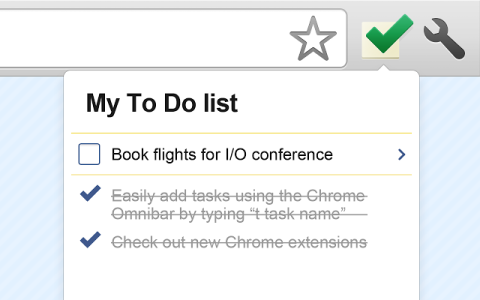
可是 Tasks 在 Google 所有的工具之中并没有一个明确的地位,甚至没有公开的网址! 目前也只是 Google Gmail 与 Calendar 的附加功能而已...会令人担心会不会有一天 Tasks 也被 Google 赐死了。
透过网页存取
先介绍 Google Tasks 的线上版网页:
- https://mail.google.com/tasks/canvas - 网页版
- https://mail.google.com/tasks/m - 行动版
- https://mail.google.com/tasks/ig - iGoogle 版 (大家还记得 iGoogle 吗?)
- https://mail.google.com/tasks/android - Android 手机版
- https://mail.google.com/tasks/iphone - iPhone 手机版
上述的网址后面再加上“?listid=”参数可以进到指定的工作清单。但问题是,一开始我们并不会知道每个工作清单的“listid”是什么?!
目前要取得 listid 的方法,就是先进到“行动版网页”,再切换到不同的工作清单,在浏览器的网址列就会 show 出此工作清单的 listid。
在 Gmail 与 Calendar 中存取
在 Gmail 与 Calendar 的网页上可以勾选“工作表”来显示,在 Gmail 中加载的工作表就是 iGoogle 版接口。
在 Andorid 手机存取
- Android 手机可以直接使用手机版网页的 Google Tasks: https://mail.google.com/tasks/android
- 其它 APP:
- Tasks (我是用这一支 APP)
- GTasks 待办任务清单
- 还有很多...
使用 Chrome 浏览器的附加元件
- Google Tasks (by Google): 仍是 iGoogle 版接口
- Better Google Tasks: 这仅是“网页版”的美化套件
使用 Firefox 浏览器
直接使用行动版或 iGoogle 版的 Tasks 网页即可,加入书签后,设定在 Firefox 的侧边栏加载书签:
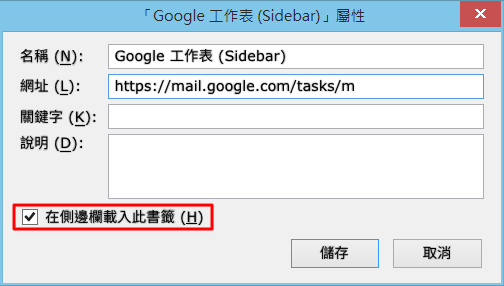
放在 Firefox 侧边栏的好处是: 当你在上网时,随时都会知道你还有什么事情该做没做!!

No comments yet.